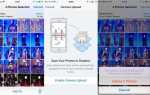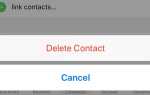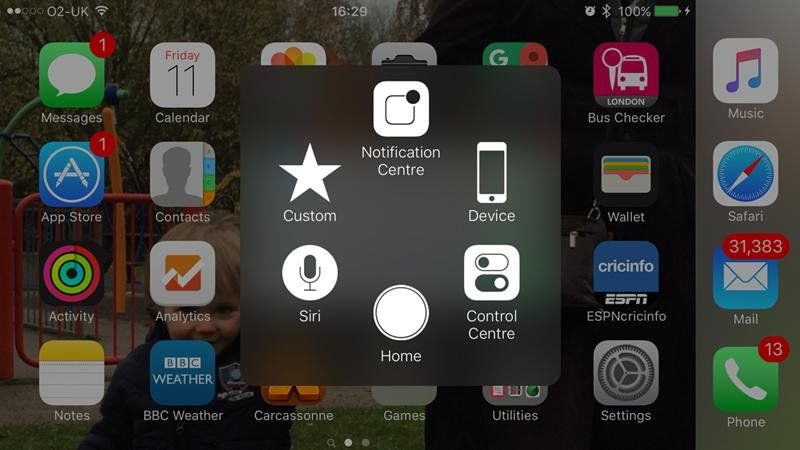
Кнопка «Домой» на моем iPhone больше не работает. Мне приходится нажимать кнопку «Домой» очень сильно, чтобы она реагировала, а иногда даже это не работает. Это навсегда сломано? Есть ли исправление?
Кнопка «Домой» на iPhone не работает? Для некоторых моделей iPhone (в частности, для старого iPhone 4, хотя некоторые более поздние iPhone тоже были затронуты), это распространенная жалоба, но мы можем предложить несколько советов по ее устранению. У нас также есть удобный обходной путь программного обеспечения, который может сделать жизнь сносной, если на вашем iPhone нет гарантии или невозможно устранить проблему с оборудованием.
Вот как исправить сломанную кнопку «Домой» на iPhone или обойти проблему, используя удобную функцию в iOS, если не можете.


Кнопки «Домой» на iPhone время от времени выходят из строя, часто (неутешительно) примерно через год после истечения срока гарантии. Возможно, Apple сможет починить оборудование, но это может быть дорого — возможно, до такой степени, что было бы разумнее потратить больше и получить совершенно новое устройство.
Однако, если оплата ремонта слишком дорога или иным образом нецелесообразна, в iOS встроен обходной обходной путь, о котором вы можете не знать. В этой функции мы рассмотрим оба варианта: восстановление оборудования и обход программного обеспечения.
Ремонт оборудования
Прежде всего, поговорим о полном варианте ремонта.
Ознакомьтесь с нашим руководством по гарантии для iPhone, чтобы узнать, какие у вас права — например, если проблема возникла после того, как вы уронили iPhone в воду, ваша гарантия может быть недействительной. (Однако, по нашему опыту, проблема с неактивной кнопкой «Домой» обычно возникает, по-видимому, самопроизвольно после года или двух использования просто потому, что у вас есть одна из моделей, которые чувствительны — iPhone 4 казался особенно склонным к этой проблеме — и не повезло . Назначьте встречу с Apple и узнайте, покрыты ли вы страховкой, или сколько будет стоить ремонт, если это не так.
В связи с некоторыми часто возникающими проблемами Apple признает, что это законная и широко распространенная проблема, и устанавливает бесплатную программу ремонта. Например, кнопка питания на iPhone 5 была признана подверженной сбоям, и Apple предложила бесплатный ремонт или замену затронутых устройств — то, чем воспользовался автор этой статьи.
К сожалению, хотя наши разговоры с читателями свидетельствуют о том, что проблема с кнопкой «Домой» была почти такой же распространенной, Apple не настроила программу восстановления для этой проблемы. И это вряд ли изменится в будущем, так как более новые модели iPhone, похоже, не становятся жертвами этой проблемы. Мой личный опыт подсказывает, что все iPhone, оснащенные Touch ID, имеют надежные кнопки «Домой», которые, по-видимому, не подвержены сбоям — хотя, если ваш опыт отличается, пожалуйста, свяжитесь с нами и дайте нам знать в комментариях.
Вы можете починить устройство самостоятельно? Вы можете попробовать его, но если вы не являетесь уверенным хобби-технологом, мы бы не рекомендовали его — поскольку, во-первых, это может привести к аннулированию вашей гарантии (если вы все еще находитесь на гарантии) и может усугубить проблему вместо исправить это.
Кроме того, как мы вскоре увидим, есть обходной путь, который означает, что хитрая кнопка «Домой» не должна убивать ваш опыт работы с iPhone.
Обход программного обеспечения
iOS имеет удобную функцию, которая помогает, когда аппаратные кнопки перестают работать. Чтобы активировать это, перейдите в приложение «Настройки» и выберите «Основные», затем «Специальные возможности». Прокрутите вниз до раздела «Взаимодействие» и коснитесь AssistiveTouch. Теперь нажмите кнопку рядом с AssistiveTouch, чтобы он стал зеленым и переместился во включенное положение.
Вот как это выглядит в iOS:
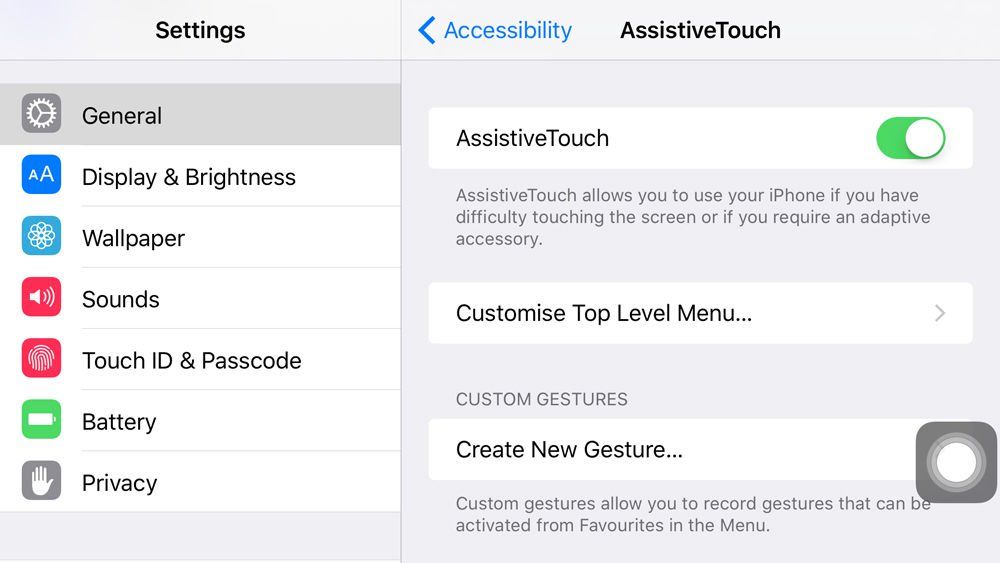
Мы включили его выше, что означает, что вы можете увидеть маленькую кнопку AssistiveTouch внизу справа. Мы объясним, что он может сделать через минуту.
Этот процесс сильно отличался в старых версиях iOS. Например, если вы все еще используете iOS 6, вас не может быть много! — вам нужно перейти в Настройки, Общие и прокрутить вниз до Доступность. Под физическим Двигатель, нажмите AssistiveTouch, а затем переместите AssistiveTouch в положение ON.
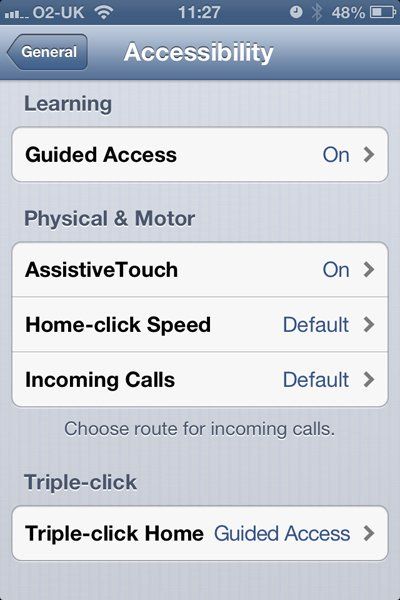
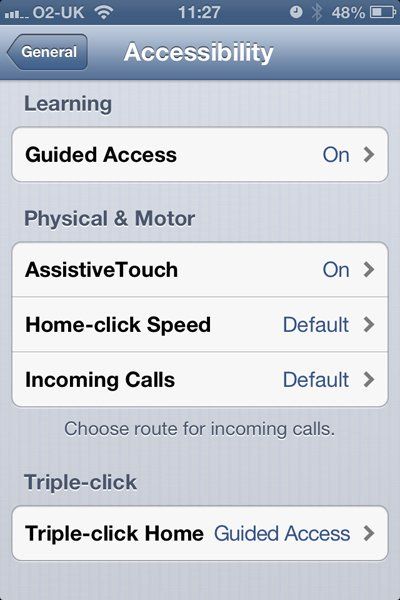
Маленький круг внутри квадрата появится на вашем экране; это можно перетащить по экрану туда, где вы найдете его наименее разрушительным. При нажатии она становится непрозрачной, затем становится прозрачной, если ее ненадолго оставить в покое.

Нажатие на кнопку дает вам шесть вариантов: «Домой», «Siri», «Пользовательский», «Центр уведомлений», «Устройство и Центр управления», и между ними они должны позволять вам выполнять все, для чего вы использовали аппаратную кнопку «Домой», а также другие аппаратные кнопки, для этого. иметь значение.
Дом, Сири, Центр уведомлений и Центр управления говорят сами за себя; Custom позволяет настраивать ваши собственные жесты и действия (по умолчанию вы получаете Pinch, двойное касание и 3D Touch); Устройство открывает дополнительные параметры, такие как регуляторы громкости, отключение звука, Поворот экрана и Блокировка экрана. Нажмите «Еще», чтобы получить дополнительные параметры, в том числе великолепный снимок экрана (хотя досадно, что снимать саму функцию очень сложно, так как она покорно выдвигается пути, прежде чем щелкнуть картину).
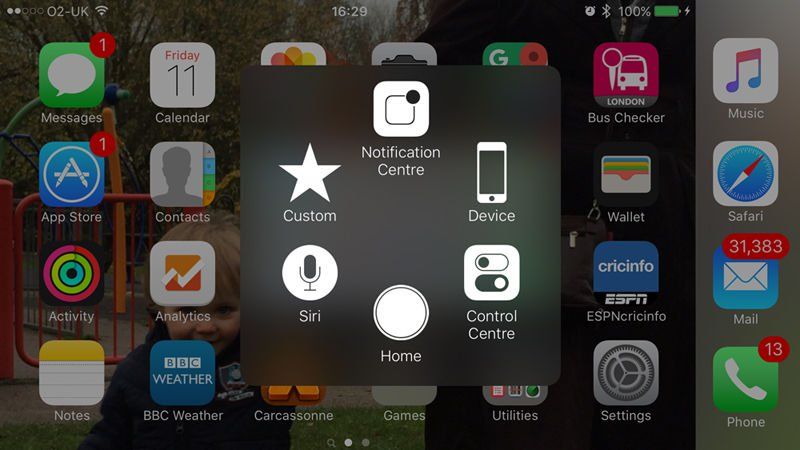
В более старых версиях iOS одно нажатие кнопки использовалось для выбора параметров «Голосовое управление», «Домой» и «Избранное» («Избранное» позволяло сохранять определенные жесты и команды, как и «Пользовательский» в iOS 9). Тогда, как и сейчас, Device провел вас к другим параметрам, таким как регуляторы громкости.
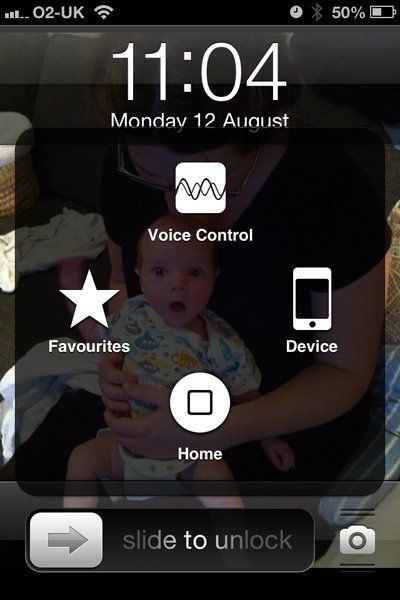
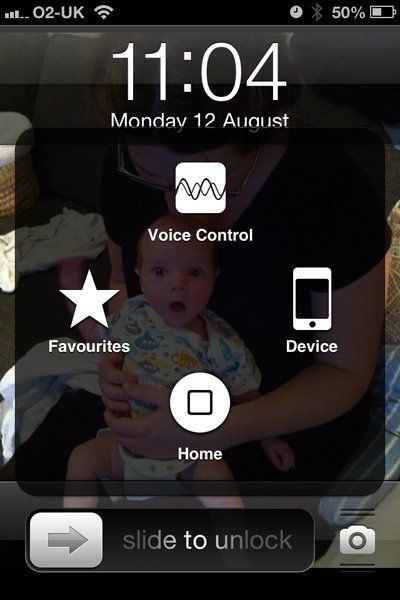
«Точка» на вашем экране может быть немного раздражающей, но это может быть предпочтительнее, чем обстрел из-за дорогостоящего ремонта или преодоление без полнофункциональной кнопки «Домой».


кнопка iPhone 7 или 8 не работает
Поскольку в iPhone 7 и iPhone 7 Plus на iPhone не было физической кнопки «Домой», есть вероятность, что кнопка будет работать не так, как это было для iwayne на форумах MacRumours. К счастью, Apple встроила опцию отказоустойчивости, которая выводит уведомление, информирующее вас об использовании «экранной кнопки« Домой », прежде чем принимать ее в качестве услуги».
Эта новая функция Apple осталась незамеченной — в основном потому, что большинство не заметили никаких проблем с покупкой нового телефона. Мы находим эту функцию фантастической для пользователей iPhone 7 и iPhone 7 Plus — так как она предоставляет дополнительную опцию по умолчанию. Если у вас нет нового iPhone, читайте дальше, чтобы увидеть наши решения.
Следуйте за Дэвидом Прайсом в Твиттере | Следите за Macworld UK в Твиттере
Смотрите также: Как ускорить медленный iPhone | Как починить треснутый экран iPhone; исправления для сломанного дисплея смартфона | Apple заменит мой iPhone?